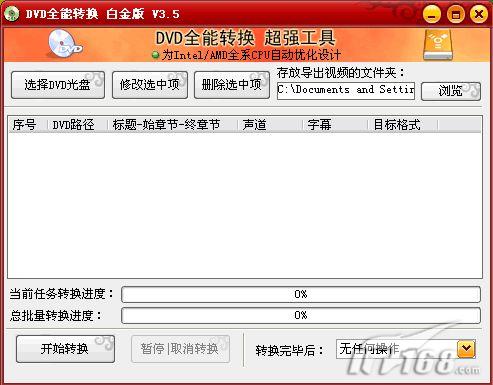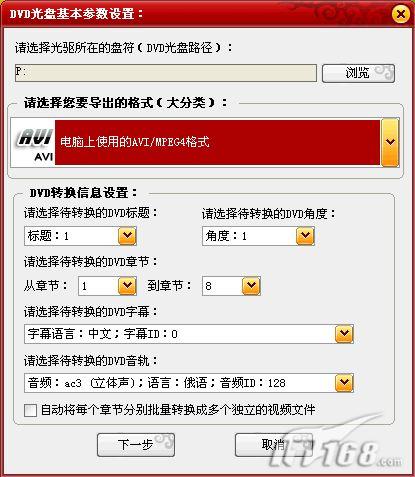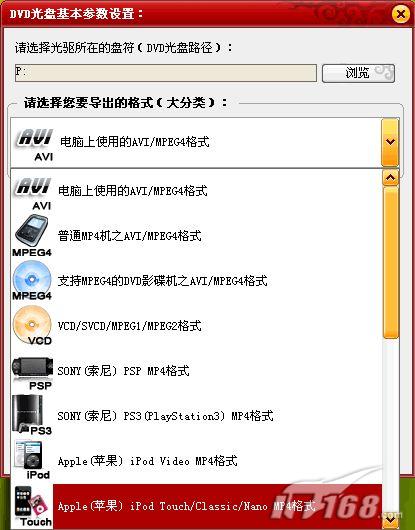|
|
|
DVD全能转换 轻松转换MP4/3GP格式http://www.sina.com.cn 2008年01月04日 07:53 IT168.com
作者:陈晓龙 DVD已经非常普及了,我们现在随手就可得到一张DVD光盘,里面有各种各样的电影、MTV或是其它影片资源。很多时候,我们需要将这些DVD转换为其他格式,比如适合于在MP4、iPod等手持设备上播放的格式。当然,担心DVD光盘老化造成重要视频丢失或需要对DVD影片资源进行重新编辑,这也是需要转换为其他格式的用处之一。今天我们就来向大家介绍一款新工具,这就是“DVD全能转换”! “DVD全能转换”软件,既是一款DVD转AVI/VCD的强大软件,也是一款全能MP4/3GP转换工具,可以轻松将DVD转换为MP4/3GP各种规格!“DVD全能转换”其实该软件是“梦幻科技”出品的“MP4/RM转换专家”中附带的一个工具,专门提供给“MP4/RM转换专家”的用户使用的,它能将DVD影片的视频、音轨、字幕、角度等信息以高效快速的转换速度转换为VCD,SVCD,MPEG1,MPEG2,AVI,MPEG4,PSP/PS3/iPod(Video/Touch/Classic/Nano)/iPhone/Apple TV/手机等各种MP4、手机3GP、手机3GPP2等众多流行格式,彻底解除了转换DVD影片的烦恼。
笔者将以转换一张DVD大片为iPod mp4格式为例子来介绍该款强大工具,如果各位你手边使用的是其他mp4机或想转换得到其他格式,操作过程也差不多,按照提示选择即可。 第一步:安装软件,熟悉界面。 首先,安装“MP4/RM转换专家”,运行该主程序,点击该主程序右下方的"DVD全能转换工具"按钮,这样就可以引导“DVD全能转换”软件了。
“DVD全能转换”整个界面的风格跟“MP4/RM转换专家”的界面大致相同,同样给人一种简洁清晰的感觉,而且同样分为上中下三层,用户对软件的一切操作将从这个主界面开始。界面上方包括选择DVD光盘,修改、删除选中的文件,设置存放转换得出的视频文件路径等。界面的正中央是用于显示待转换DVD光盘的任务列表框,该列表包含转换序号、DVD路径、标题-始章节-终章节、声道和字幕,以及转换后的目标格式都一一列出,让使用的人看起来比较直观。 第二步:选择硬件、设置参数。 现在让我们进入实际操作,笔者将以一张DVD光碟转换成我的ipod支持的mp4视频格式为例。 首先点击主界面左上角的“选择DVD光盘”按钮,然后在弹出的菜单中选中“选择待转换的DVD光盘”菜单项,你将看到弹出一个“DVD光盘基本参数设置”的对话框,点击“请选择光驱所在的盘符”旁的“浏览”按钮,在弹出的目录选取对话框中选择你的光驱(放DVD光盘的光驱)所在的符盘,点击“确定”,你将看到返回刚才的“DVD光盘基本参数设置”的界面。
然后选取“请选择您要导出的格式”下的列表框,将弹出多达11种以上的转换格式列表,在此列表中,各种大小品牌mp4机、手机等设备的专用格式全都有支持,甚至还可以转换为VCD/SVCD文件,由于现在我要转换我的苹果ipod mp4格式,所以选中:“Apple(苹果)iPod Touch/Classic/Nano MP4格式”选项(如果你的ipod是老一代的,你应该选择iPod Video选项,软件支持得很仔细)。
【发表评论】
不支持Flash
|
|||||||||||||||